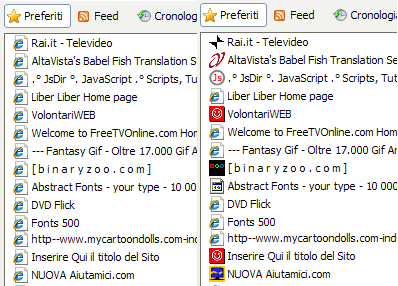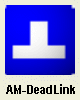 AM-DeadLink è un programma per gestire i siti presenti nei Preferiti, trova i collegamenti di siti che non funzionano più, i doppioni e ripristina le icone dopo aver svuotato la cartella dei file temporanei. Funziona con Internet Explorer, Firefox e Opera. Non si integra nel browser, funziona come programma a se.
AM-DeadLink è un programma per gestire i siti presenti nei Preferiti, trova i collegamenti di siti che non funzionano più, i doppioni e ripristina le icone dopo aver svuotato la cartella dei file temporanei. Funziona con Internet Explorer, Firefox e Opera. Non si integra nel browser, funziona come programma a se.
AUP - 4.7 - 08 Aprile 2015 - (La versione portable non ricarica le icone)
Partendo AM-DeadLink 4.7, non è più possibile modificare o eliminare i segnalibri da browser. NON si raccomanda di usare vecchie versioni di AM-DeadLink PER ELIMINARE PREFERITI dai browser! AM -DeadLink è più supportato , è possibile comunque ancora usare per controllare diverse fonti per i collegamenti morti!
Lanciamo il programma per l'installazione e nella prima finestra clicchiamo su Next
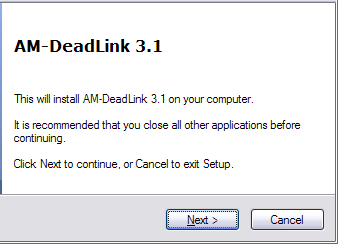
accettiamo la licenza e clicchiamo su Next
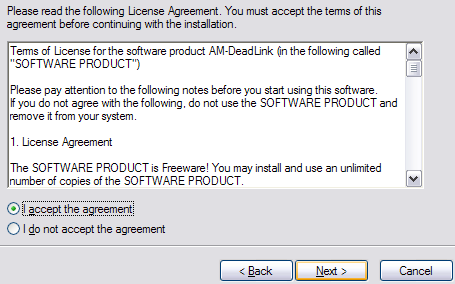
clicchiamo su Next
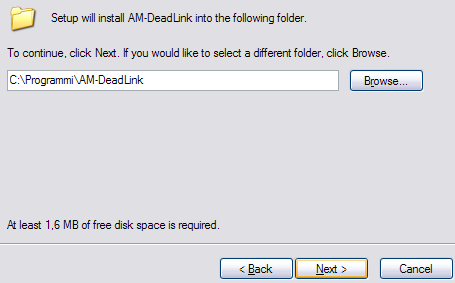
clicchiamo su Next
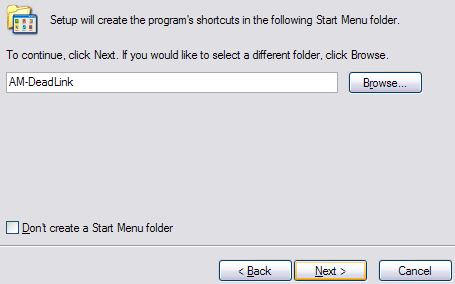
clicchiamo su Next
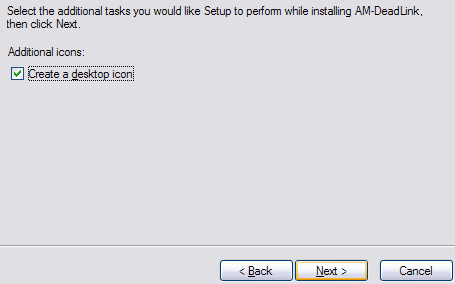
clicchiamo su Install
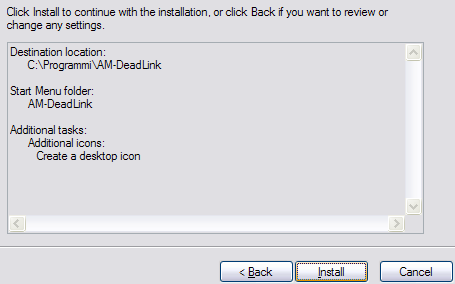
clicchiamo su Finish
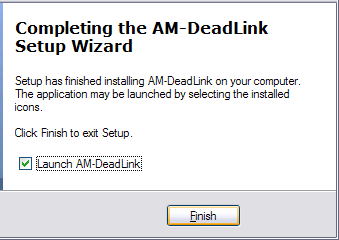
Quando avviamo il programma può comparire questa finestra, ci avvisa solo che nei preferiti ci sono indirizzi che non utilizzano i caratteri occidentali (siti asiatici per esempio) e il programma e incompatibile a gestirli, pertanto questi non verranno controllati ne visualizzati, clicchiamo su OK
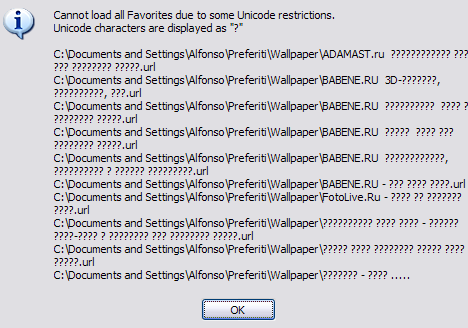
questa e la finestra del programma che elenca immediatamente i preferiti di Internet Explorer
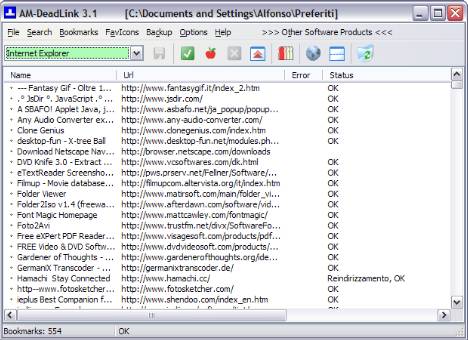
per impostare la lingua italiana andiamo nel menu Options - Language
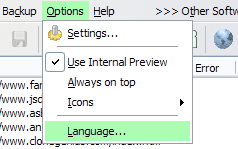
selezioniamo la lingua italian e clicchiamo OK
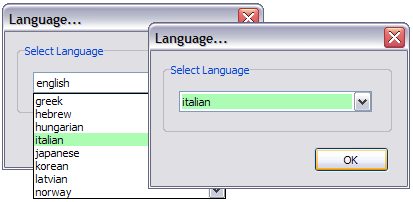
per caricare i preferiti di altri browser selezioniamo questa sezione
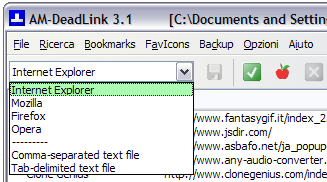
il programma permette di eseguire tre principali operazioni, trovare i siti che non funzionano più, ricaricare le icone dei siti ed eliminare i siti duplicati
Con questi due pulsanti, quello verde verifica la funzionalità del collegamento, ovvero il programma apre uno per uno tutti i siti e controlla se funzionano, con l'icona della Mela oltre a verificare i siti, carica anche l'icona di ognuno (se presente in quel sito)
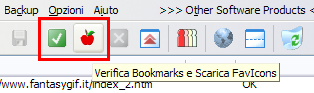
nel caso cliccate la Mela avete due opzioni Keep significa che se l'icona e già presente sul nostro computer evita di ricaricarlo, con Override vengono riscritti anche quelli già presenti. cliccate su Start
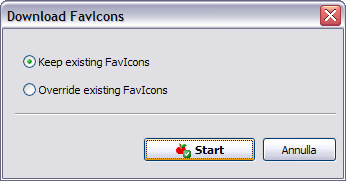
inizia il controllo, i siti non ancora controllati avranno l'icona grigia, quelli controllati l'icona blu e quelli in rosso che sono stati controllati e caricata l'icona

al termine del controllo, ovvero quando la freccia del mouse non avrà più l'icona della clessidra, comparirà questa lista, gli indirizzi senza mela significa che quei siti non hanno predisposto l'icona e non viene scaricata
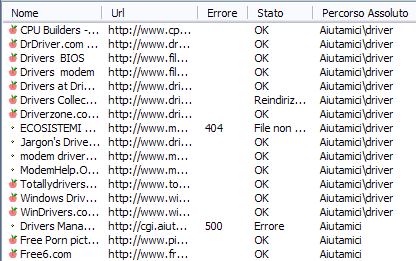
se incontrate un'icona blu, significa che il controllo e ancora in corso
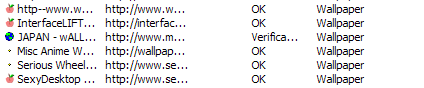
questo pulsante porta in alto nella lista tutti i siti che hanno dei problemi, per poterli controllare senza dover scorrere tutta la lista per cercarli
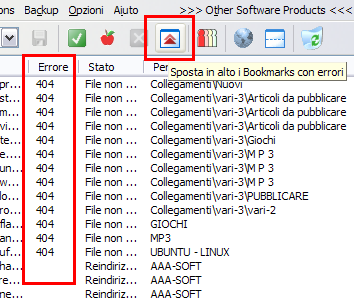
cliccando questa icona si apre una finestra in basso per vedere l'anteprima del sito, diamo un doppio click sulla riga del sito da controllare e nella finestra sotto verrà caricato il sito, in questo caso il sito non è più disponibile, ha cambiato indirizzo oppure il server potrebbe essere fuori collegamento
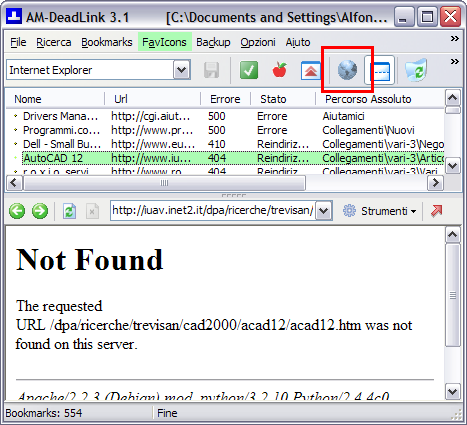
qui invece viene caricato il sito come se lo stessimo visitando con il nostro browser, la freccia rossa permette di aprire il sito con il browser predefinito
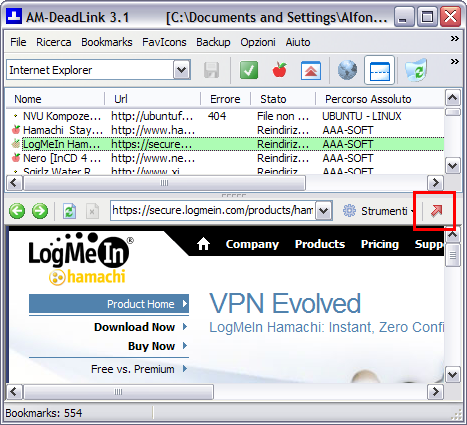
per eliminare un sito, selezionatelo con il pulsante destro del mouse e spuntate Elimina ma fate attenzione, se il sito vi interessa potrebbe essere semplicemente fuori servizio, quindi occhio all'indirizzo del sito che state per eliminare
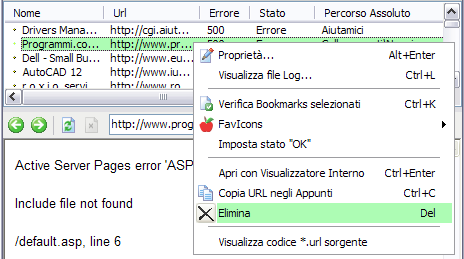
questo pulsante, dopo aver fatto la verifica, permette di trovare siti con indirizzi (URL) identici anche se con nome diversi, per il controllo e l'eliminazione dei doppi vale lo stesso procedimento appena visto sopra
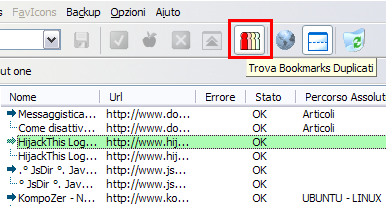
ma sopratutto torna molto utile per ricaricare le icone, qui sotto a sinistra vediamo la lista dei preferiti dopo la pulizia con CCleaner, le icone non esistono più, dopo l'utilizzo del programma le icone sono tornate al loro posto, ovviamente i siti che non hanno icone si vedranno con l'icona predefinita del browser che utilizziamo